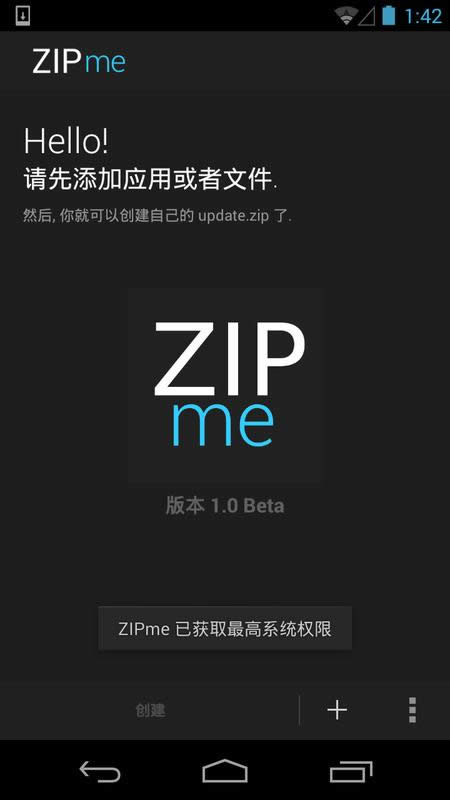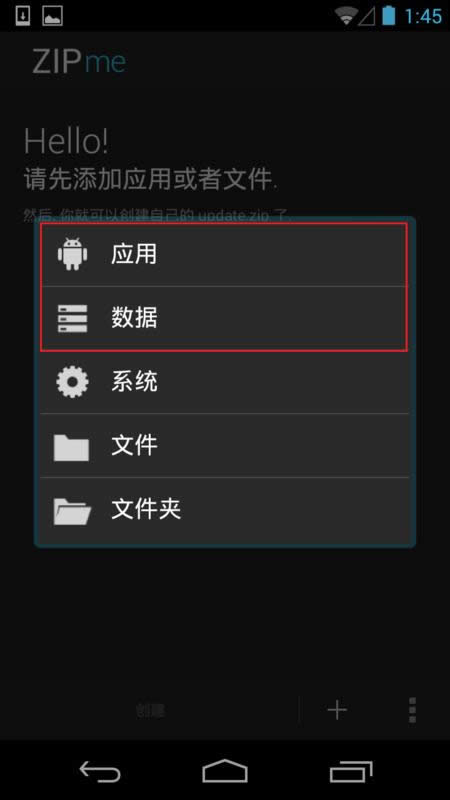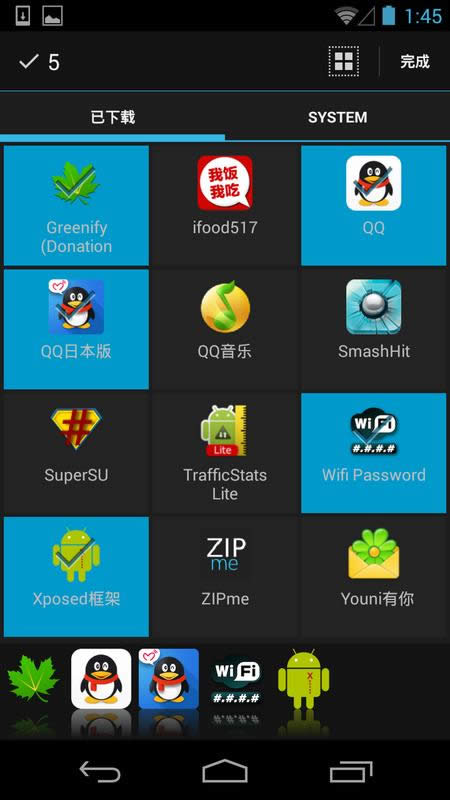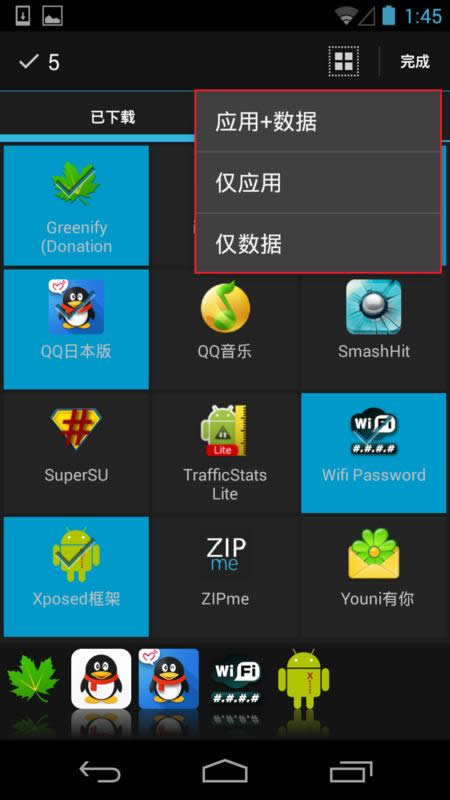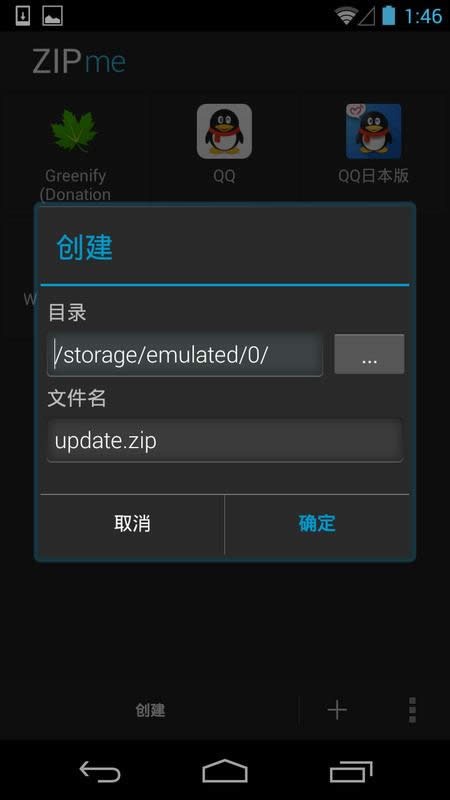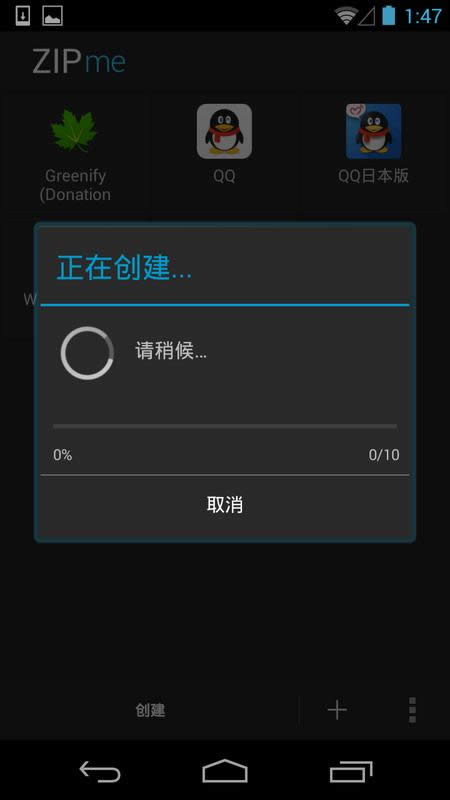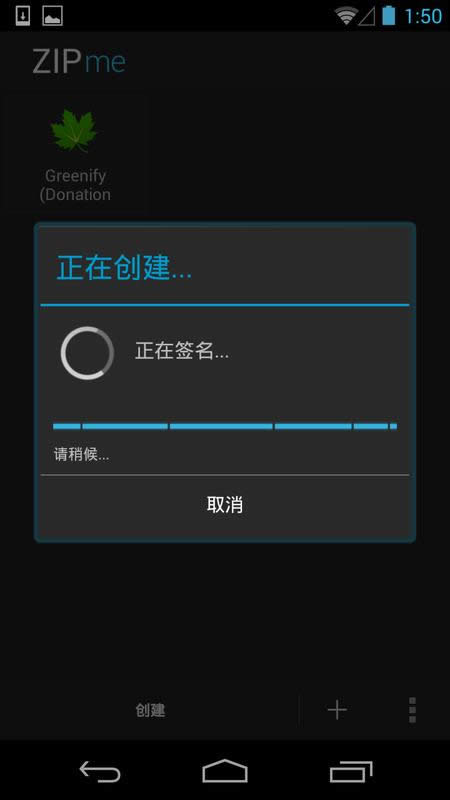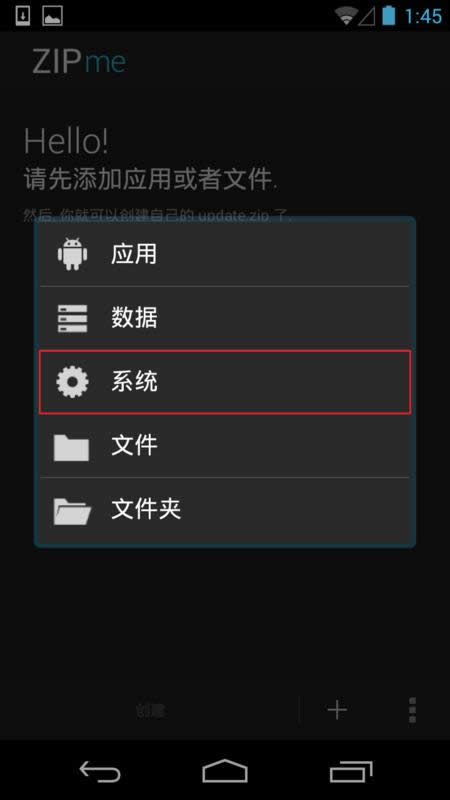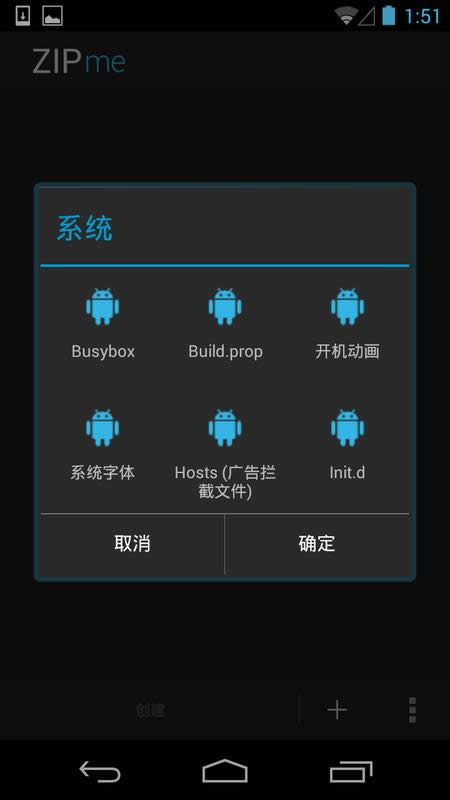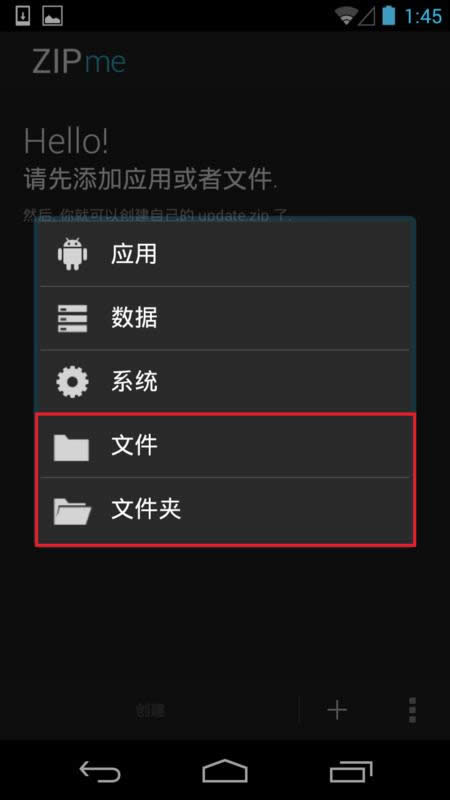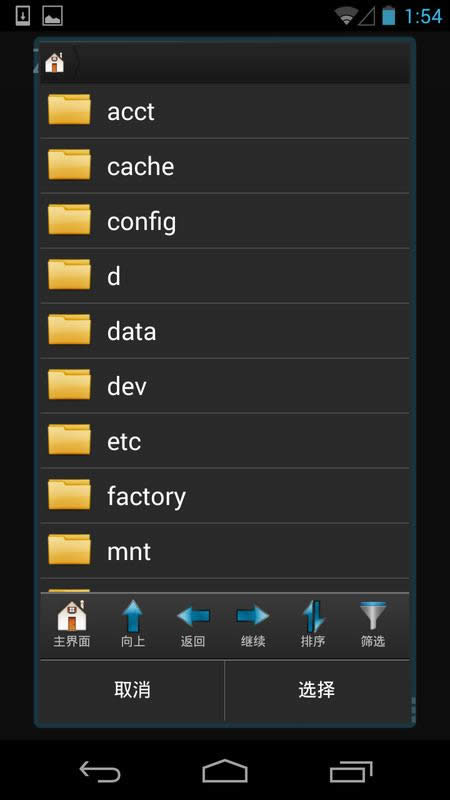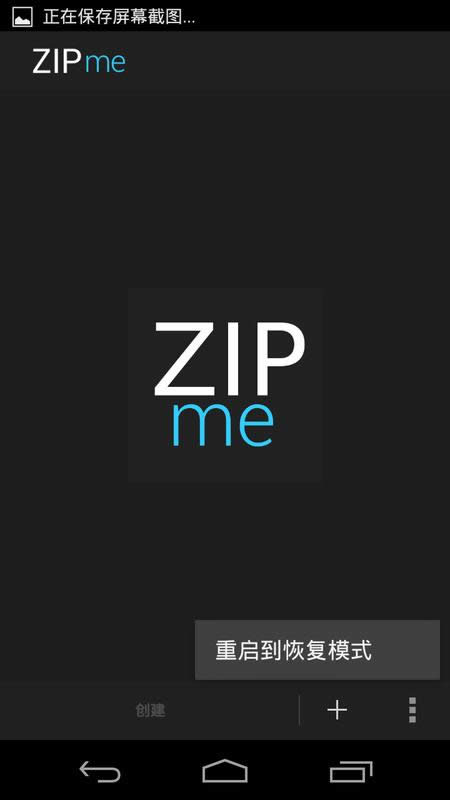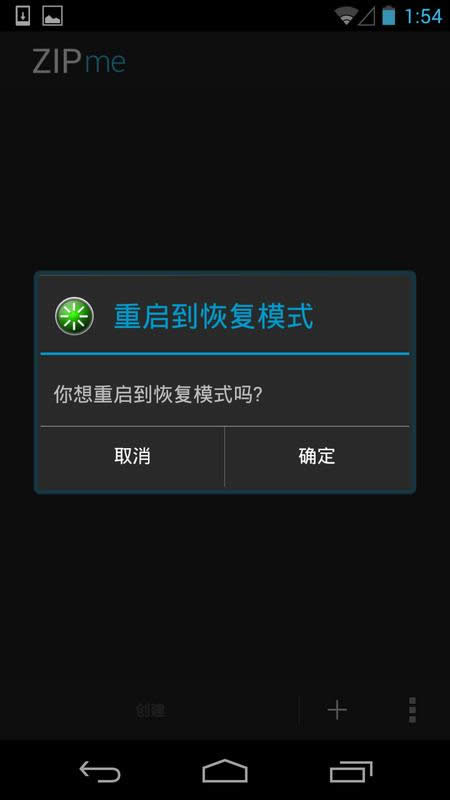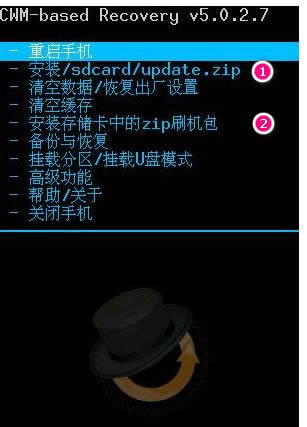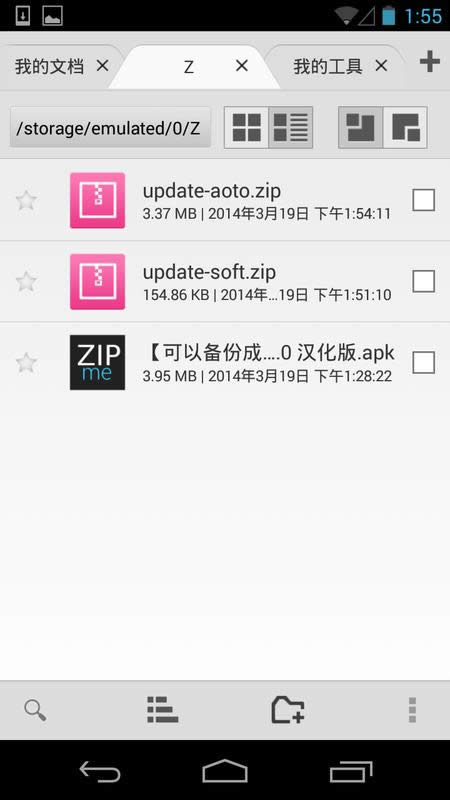對于安卓卡刷包制作圖文詳細教程--教你怎么更改制作卡刷包
發表時間:2023-07-22 來源:明輝站整理相關軟件相關文章人氣:
[摘要]下面來說說使用教程吧,小編已經為大家找來XDA給漢化過的版本了,再次感謝作者的辛苦漢化!最近央視315晚會上手機預裝黑幕的曝光,余溫未了。身邊還有很多小伙伴們在頭痛,這以后別人做的rom包不能隨便下...
下面來說說使用教程吧,小編已經為大家找來XDA給漢化過的版本了,再次感謝作者的辛苦漢化!最近央視315晚會上手機預裝黑幕的曝光,余溫未了。身邊還有很多小伙伴們在頭痛,這以后別人做的rom包不能隨便下載了,如果出現上面的問題了咋辦?除了選擇知名的rom團隊制作的rom包之外,其實我們還可以自己制作專屬自己的卡刷包!不懂編程?不會編譯linux文件?沒事,我們需要做的僅僅是進行幾次點擊,就能輕松制作出一個私人訂制的卡刷包了,然后recovery下(自動進入)選擇制作的包即可自動進行刷機,就這么簡單!這次小編帶來的安卓卡刷包制作教程,就教教大家如何修改制作自己的卡刷包。

當然了,前提還是你的手機得Root了,這個刷機用戶必備的!這里需要用到是ZIPme這個新秀,它夠在手機上制作zip卡刷包的工具,方便你刷機后恢復數據或者制作各種刷機包。比鈦備份還要全面,而且自動給卡刷包簽名,所有的項目都在手機端完成,如果你知道終極備份的話,你就知道該軟件作者的實力了!
安卓卡刷包制作教程
首次運行后的下面如下,就是這么的簡潔!只有在右下角有兩個按鈕而已!
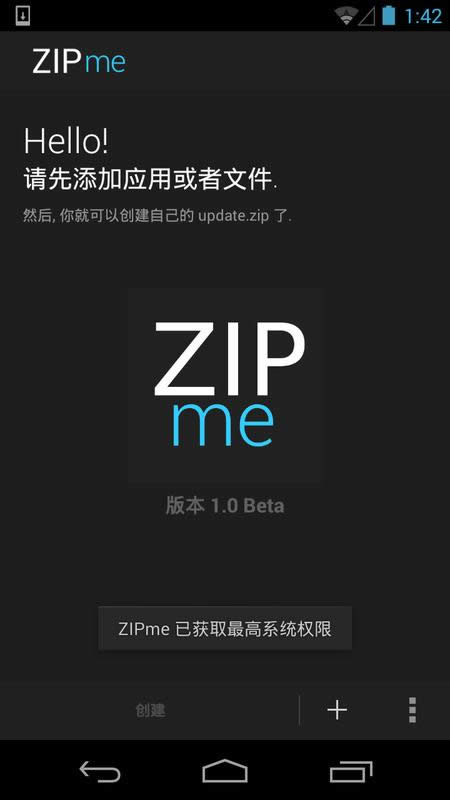
點擊中間的ZIPme圖標或者點擊底部的+號,就能彈出備份菜單了!
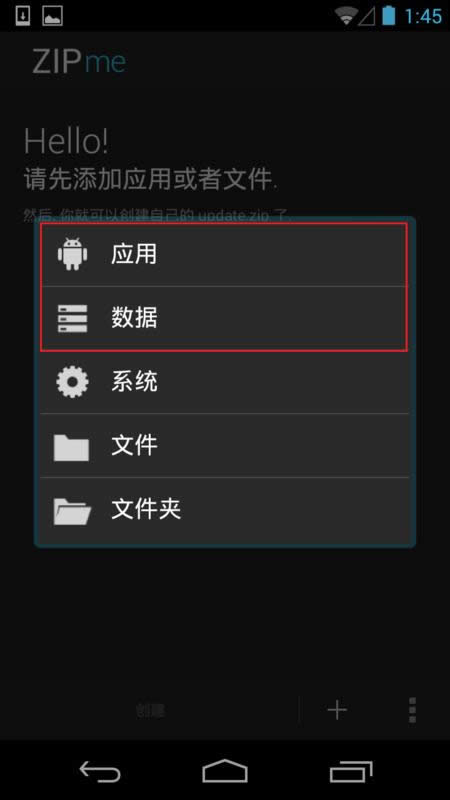
我們先以備份應用為例(備份時支持應用+數據一同備份),這點對于游戲愛好者尤為重要,辛辛苦苦、通宵達旦過的關,通過次方法備份之后,當我們再次恢復rom包的時候,這些東西還都是在的,當然,你還可以通過鈦備份來進行備份應用和數據,性質一樣!
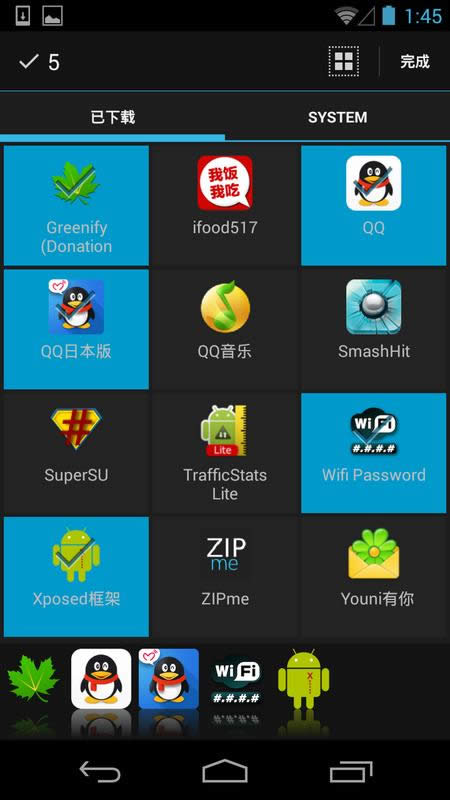
選中我們需要備份的軟件之后,點擊右上角的完成,就會彈出一個菜單,我們需要“應用+數據”或者“僅應用”、“僅數據”。
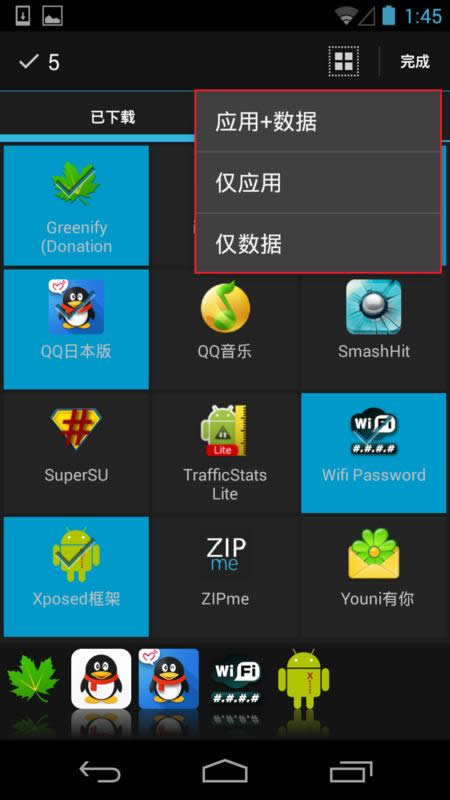
之后,選擇我們的壓縮包存放路徑和名字了。
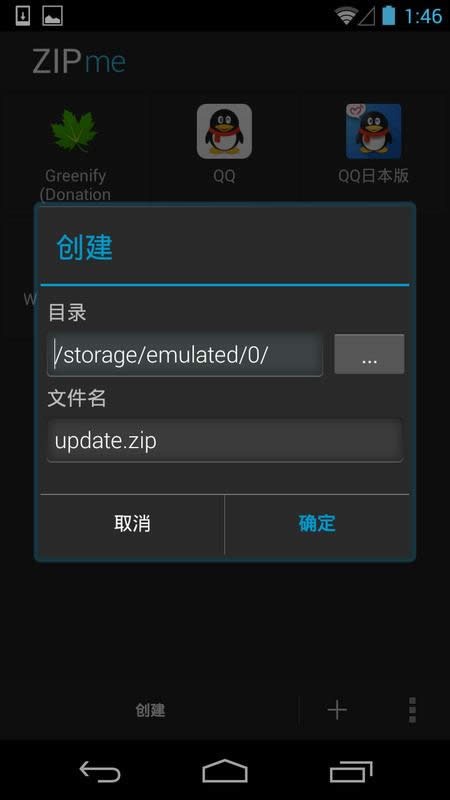
點擊確定就自動開始創建,創建時間依照你選擇軟件多少決定。
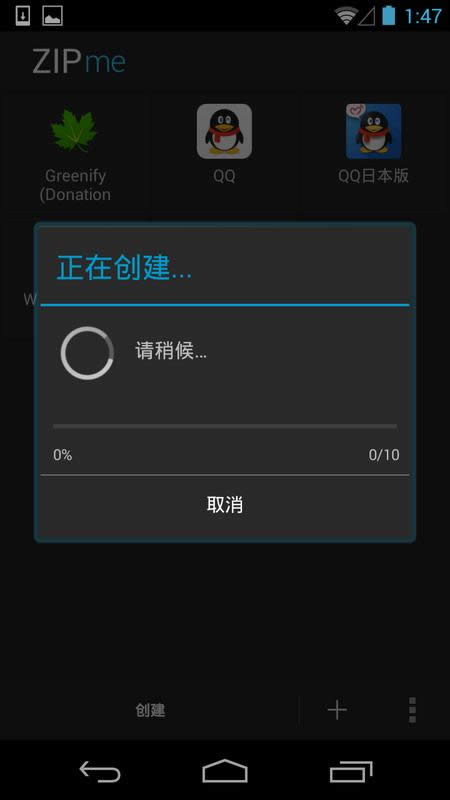
創建完成之后,軟件會自動進行簽名,我們無需進行手動干預!
安卓為什么需要簽名?
在Android 系統中,所有安裝到系統的應用程序都必有一個數字證書,此數字證書用于標識應用程序的作者和在應用程序之間建立信任關系Android將數字證書用來標識應用程序的作者和在應用程序之間建立信 任關系,不是用來決定最終用戶可以安裝哪些應用程序.這個數字證書并不需要權威的數字證書簽名機構認證,它只是用來讓應用程序包自我認證的。
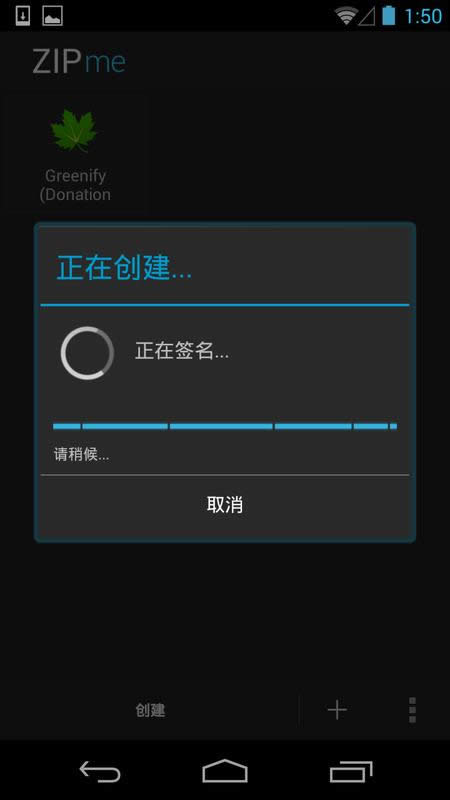
簽名時間并不長,完成之后,窗口會自動消失,頂部會有“成功”提示!

下面來說下,系統應用的備份制作卡刷包。依舊,點擊zipme圖標,選擇“系統”菜單。
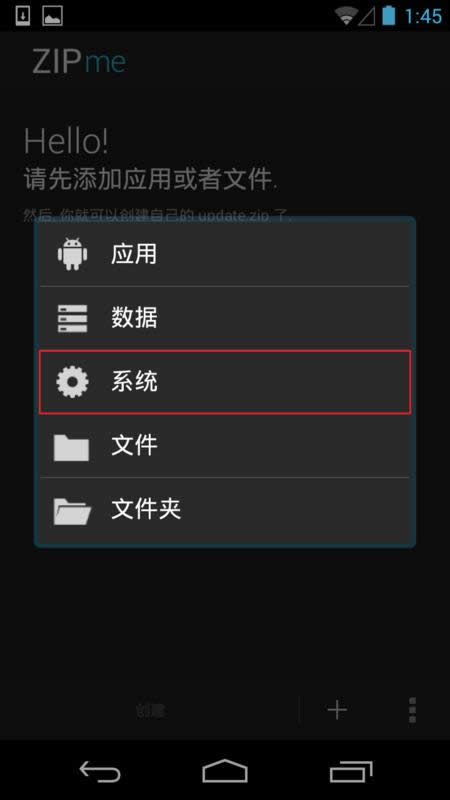
系統級備份制作,支持六類,含:Busybox、Build.prop、系統字體、Hosts、Init.d。單擊進行選擇,之后選確定就能創建備份了。
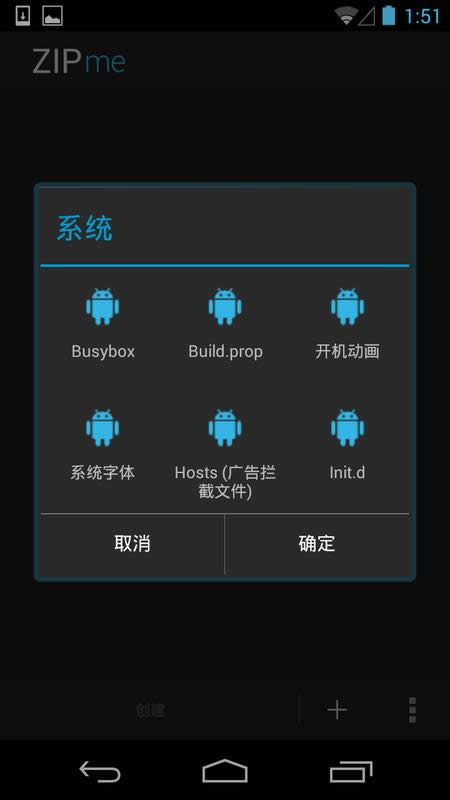
如果有還有特殊的文件或者文件夾需要備份可以單獨進行備份。
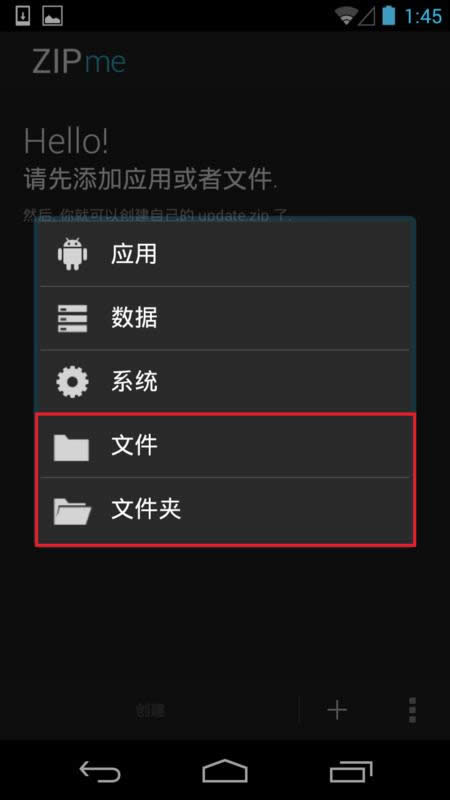
備份文件夾的界面如下:
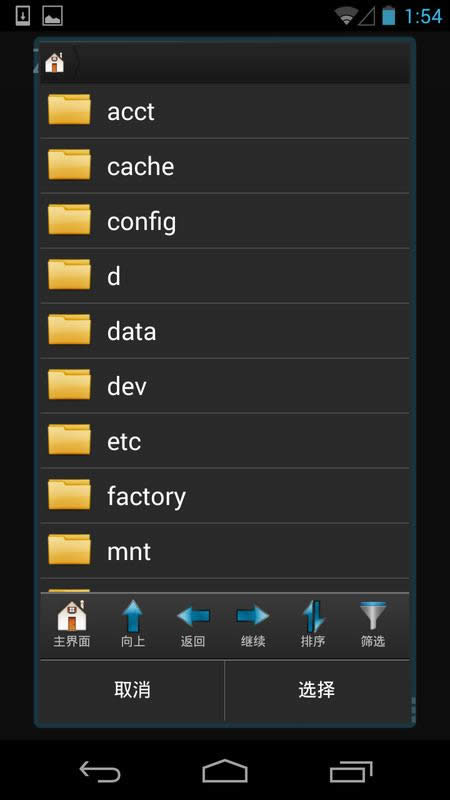
當我們備份完想恢復的時候該怎樣進行操作呢?
在軟件主界面,點擊右下角的功能鍵(三個點那個),會看到“重啟到恢復模式”選項,點擊下。
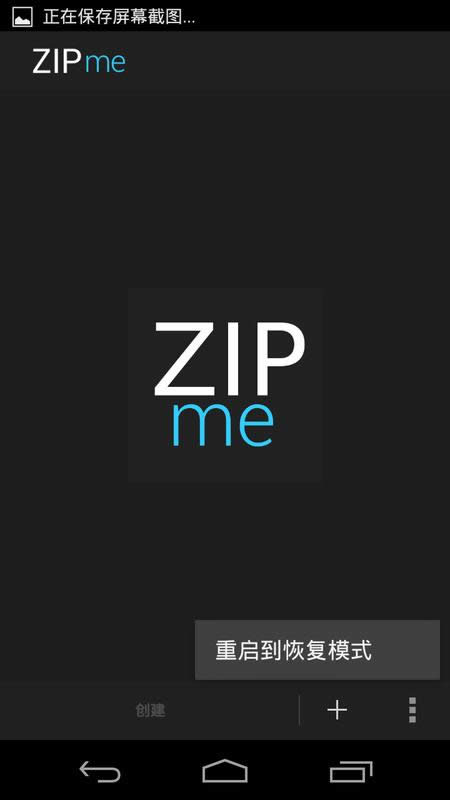
我們點擊確定即可進入到手機的recovery模式。
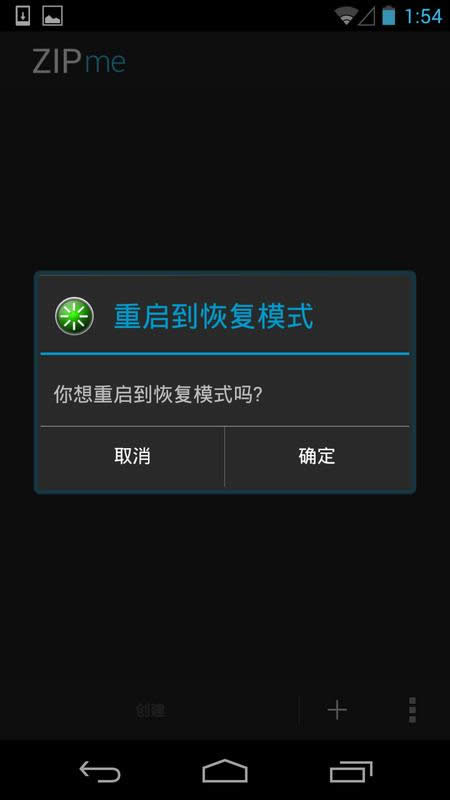
由于每個人的recovery都不太相同(但都差不多),以CMW的recovery為例的話,如果你是默認路徑下的備份,沒有改壓縮包名字的,請運行下圖中的①,如果你改名了(我這里應用和系統文件分開備份了,所以加了點后綴),就運行②。
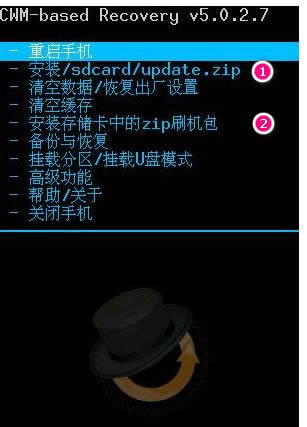
一定要記得你備份的路徑哈,別到時找不到了,還有就是備份文件夾名稱盡量為英文!下圖為例,我設置的文件夾名稱為Z。
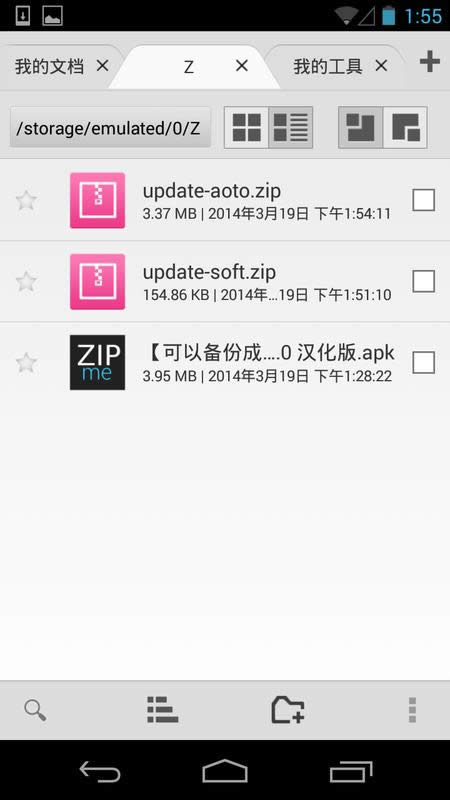
Zipme支持手機還是比較多的,只有你的手機root了,并有recovery就可以(最好能刷個CMW之類不錯的第三方的)。既適合普通小白用戶,全程中文(給大家的是漢化版),無復雜選擇,只需點擊需要備份的,其余就是等待的時間。
從今天起就自己動手制作一款私人訂制的rom吧,內置你喜歡的各種軟件和設置,甚至是美化的字體等等。
學習教程快速掌握從入門到精通的電腦知識